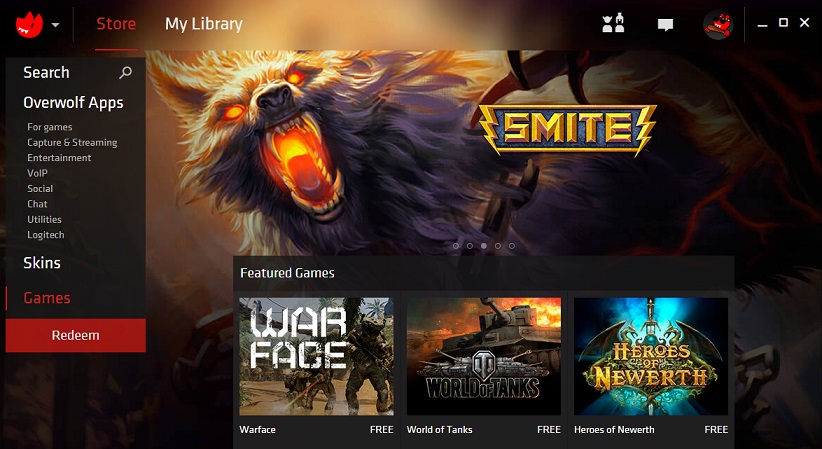
Сегодня игры довольно популярны. Но бывает так, что в них отсутствует возможность для общения. Чтобы исправить эту ситуацию, необходимо воспользоваться программой Overwolf. Мы расскажем что это за программа Овервольф и для чего она нужна.
Какого-то большого и привычного меню у программы Overwolf не имеется – вместо него отображается маленький кружочек с логотипом, который лишь слегка выглядывает из-за краев экрана. Стоит только лишь поднести сюда курсор и все оставшиеся пункты меню покажутся полностью, рядом появятся несколько кружков помельче – это избранные виджеты. Первоначально, здесь представлены аккаунты в крупных социальных сетях, браузер, а также модуль для записи видео. В том случае, если нажать на центральный круг, тогда будет открыто меню с более развернутым списком.

ЛУЧШИЙ SKINCHANGER ДЛЯ DOTA 2 | OVERPLUS | OVERWOLF
Overwolf это программа, которая поможет геймеру записать игровой видеоролик, а также общаться с игроками со всего мира по средству социальных сетей и чата.
Функционал Овервульф
Предлагаемый функционал существенно шире, чем обычное прикручивание социальной составляющей к играм.
- Программа добавляет оверлей, в котором при помощи массы разнообразных виджетов геймер имеет возможность, не переходя к интерфейсу Windows, открыть веб-браузера и перейти на любой сайт, проверить почту, побеседовать в социальных сетях, а также осуществить еще огромное количество операций.
- Здесь имеется сервис для интеграции с поисковым гигантом Google, чатом Steam и множеством прочих службы. У любого вызываемого окна возможно индивидуально настроить степень прозрачности в ситуации, если вам хочется оставить приложение работать в фоне и следить за происходящим в игре.
- Помимо этого, в Овервульф есть возможность показывать число кадров в секунду. Иными словами, использутся те же функции, что и во FRAPS, можно без проблем снимать скриншоты, а также записывать видеоролики. Для этих целей имеются специальные удобные горячие клавиши. Также можно воспользоваться удобной выезжающей панелью.
- Любой снятой картинкой либо же видеороликом возможно сразу поделиться со своими друзьями – специальное окно Share предложит разместить мультимедийный файл на Facebook и в прочие популярные социальные сети.
К большому сожалению, у этих опций каких-либо особенных настроек нет – скриншоты получаются в формате JPG, ролики программа записывает в WMV, а отрегулировать можно только лишь размеры экрана, источник звука и некоторые прочие не столь важные вещи, вроде дизайна всплывающего меню. Это приложение вам пригодится, если вы живете игромиром.

Overwolf 0.106.20

РАЗОБЛАЧЕНИЕ OVERWOLF | ОБМАН АУДИТОРИИ | ОБРАТНАЯ СТОРОНА «ЛУЧШЕГО СКИНЧЕНДЖЕРА»
Overwolf – расширяет возможности игр, устанавливая дополнительный интерфейс. Благодаря этой программе можно пользоваться браузером и общаться в социальных сетях прямо во время игры. Еще есть магазин приложений и многое другое, что сделает игровой процесс значительно удобнее.
Аккаунт
После скачивания Овервульф на компьютер предлагается пройти регистрацию. Этот шаг можно пропустить, если вы не собираетесь покупать приложения в магазине. Если же хотите совершать покупки в Overwolf AppStore, то необходимо создать личный профиль. Для тех, кто уже имеет аккаунт, внизу есть кнопка «Log in».

Запись с экрана
Для получения доступа к этой функции нужно совершить дополнительные настройки. Присутствует возможность выбора места для сохранения видео, можно назначить горячие клавиши для управления записью, отредактировать под свои нужды другие параметры. Записывать можно не только видео, но и делать скриншоты.

Горячие клавиши
Для более быстрой работы с Overwolf предусмотрены горячие клавиши. Каждую из них можно настроить или отключить. Также присутствует полное отключение всех горячих клавиш. Обратите внимание, что программа работает совместно с TeamSpeak. В этом меню можно настроить сочетания клавиш для ТимСпика.

Отображение FPS в играх
Благодаря одной настройке можно отслеживать количество кадров в определенной игре. В настройках можно выбрать место на экране для отображения счетчика FPS. Также можно включить или отключить эту функции и назначить горячую клавишу для управления.

После запуска игры и мониторинг кадров в секунду будет отображаться в том месте, которое вы указали в настройках.

Виджеты
Управлять всем функционалом можно через виджет, который будет отображаться на рабочем столе. Оттуда можно перейти в настройки, магазин, открыть TeamSpeak. Виджет можно скрыть или переместить на другое место рабочего стола, если данное расположение вам не нравится.

Можно создать дополнительные виджеты и разместить их на рабочем столе. Это может быть запуск TeamSpeak, скины программы или магазин.

Библиотека
Все установленные игры, дополнительные плагины, купленные внутри магазина, и скины, можно найти в библиотеке. При первом переходе туда, после установки программы, будет проведено сканирование, а найденные игры и приложения поместятся в этот список. Запускать их также можно отсюда. Если список большой, то можно воспользоваться поиском, а если игра не была добавлена при сканировании, то это можно сделать вручную.

Скины
Большинство скинов бесплатные и быстро устанавливаются на компьютер. Найти их можно в магазине, для них выделен отдельный раздел. Есть обложки от разработчиков и такие, которые создали участники сообщества определенной игры. Их можно рассортировать.

Выберите необходимый скин и перейдите на его страницу, чтобы посмотреть внешний вид. Внизу будут указаны все элементы, которые будут заменены, а также будет отображен их вид. После установки обложки программу не нужно перезапускать, все автоматически обновится, а через виджет или библиотеку можно менять скины.

Информация об игре
Если вы играли со включенным Overwolf, то после выхода из игры откроется отдельное окно, где можно увидеть, сколько длилась сессия, посмотреть количество отыгранных часов и среднюю продолжительность сессии. Также есть отдельный раздел с онлайн стримами и популярными видео.

Подключение аккаунтов
Во время игры можно отвечать на сообщения, которые приходят в социальной сети. Для этого нужно только подключить свой профиль через настройки. Есть большинство известных мессенджеров и популярные социальные сети.

Значок в области уведомлений
В правой части панели задач будет отображаться значок приложения, с помощью которого можно управлять программой. Например, можно перейти в магазин, запустить игру или выйти из Overwolf. Также можно скрыть Док (Виджет), если он мешает или не нужен на данный момент.

Достоинства
- Поддержка дополнительного интерфейса для многих популярных игр;
- Наличие русского языка, но не все элементы переведены;
- Множество бесплатных плагинов и скинов;
- Программа распространяется бесплатно;
- Гибкая настройка Overwolf и виджетов.
Недостатки
- Программа требует много ресурсов компьютера, что особенно заметно на слабом железе;
- Элементы в магазине не прогружаются при слабом интернете.
Overwolf – полезная программа для геймеров, которая предоставляет множество дополнительных возможностей для упрощения игрового процесса. А большой набор дополнительных плагинов расширит функционал игр.
Источник: www.vandongan.com
Установка и настройка Overwolf

- Тема закрыта
Сообщений в теме: 4
#1  Podkalibr
Podkalibr




- Звание:
Капитан
Отправлено 24 Сентябрь 2013 — 09:22

Программа оверлея для TeamSpeak(TC)
Так как многие жалуются на работу встроенного в TeamSpeak(TC) оверлея рассмотрим его альтернативу многофункциональное игровое приложение Overwolf содержащее в себе функционал оверлея для TeamSpeak(TC)
Содержание:
В дальнейшем возможно данный гайд будет дополнятся рассматривая другой функционал программы Overwolf.
- Demanaxe и TBOU__rOCnODUH это нравится

#2  Podkalibr
Podkalibr




- Звание:
Капитан
Отправлено 24 Сентябрь 2013 — 09:52
Установка
Overwolf можно установить при установке TeamSpeak(TC) или отдельно через установленный TeamSpeak(TC) что мы и рассмотрим.
1. — нажмите на кнопку-значек Overwolf

2. — Проведите установку приложения нажимая: Принять=> дождаться закачки и установки => Закрыть.
3. — Все у нас установлена программа, теперь она будет запускаться автоматически при старте Windows.
- KrivchunViktor это нравится

#3  Podkalibr
Podkalibr




- Звание:
Капитан
Отправлено 24 Сентябрь 2013 — 10:04
Меню Overwolf
1. — Программа находясь в скрытом режиме отображается полукругом на левой стороне вашего монитора.

2. — при наведении на него всплывает меню Overwolf

3. — Также нажав кнопку скрыть вы уберете программу с экрана компьютера восстановить меню можно кликнув на Оverwolf в активных приложениях Windows

- KrivchunViktor это нравится

#4  Podkalibr
Podkalibr




- Звание:
Капитан
Отправлено 24 Сентябрь 2013 — 10:27
Настройка Overwolf
1. — Зайдите в меню настройки Overwolf нажав на кнопку настройки программы

2. — Выберите вкладку FPS для отключения или настройки отображения значений производительности(советую отключить так как в большинстве игр это встроенный функционал)

3. — Во вкладке уведомлений настройте место отображения извещений под себя выбрав как угол на мониторе так и удаленность от выбранного угла.

- KrivchunViktor это нравится
Источник: forum.1a-game.com